Photoshop AI Generator – Ali je vredno poskusiti Generative Fill?
5 min. prebrati
Posodobljeno dne
Preberite našo stran za razkritje, če želite izvedeti, kako lahko pomagate MSPoweruser vzdrževati uredniško skupino Preberi več
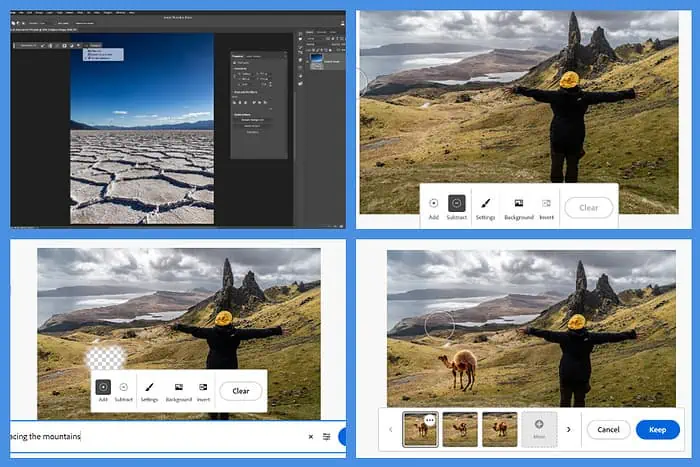
Verjetno ste že slišali Photoshop AI Generator če ste iskali orodja AI za pospešitev pridobivanja in urejanja slik. To je bila zame vedno težka naloga, ker vzame veliko časa.
V tem pregledu Photoshop Generative Fill bom opisal svoje izkušnje s tem orodjem in razložil, kako ga uporabljati. Nadaljujte z branjem, da ugotovite, ali je primeren za vaš potek dela.
Funkcije generatorja umetne inteligence Photoshop
Adobe je nedavno dodal funkcije umetne inteligence v Photoshop in to je velika stvar. Generative Fill izboljša postopek urejanja, tako da je hitrejši in natančnejši.
Urednikom omogoča tudi, da preizkusijo generativno umetno inteligenco na programski opremi, ki so je vajeni, brez uporabe drugih storitev, kot je vmesna pot in stabilna difuzija.
Spodaj je nekaj najbolj izjemnih funkcij generatorja umetne inteligence Photoshop.
Samodejna manipulacija s slikami
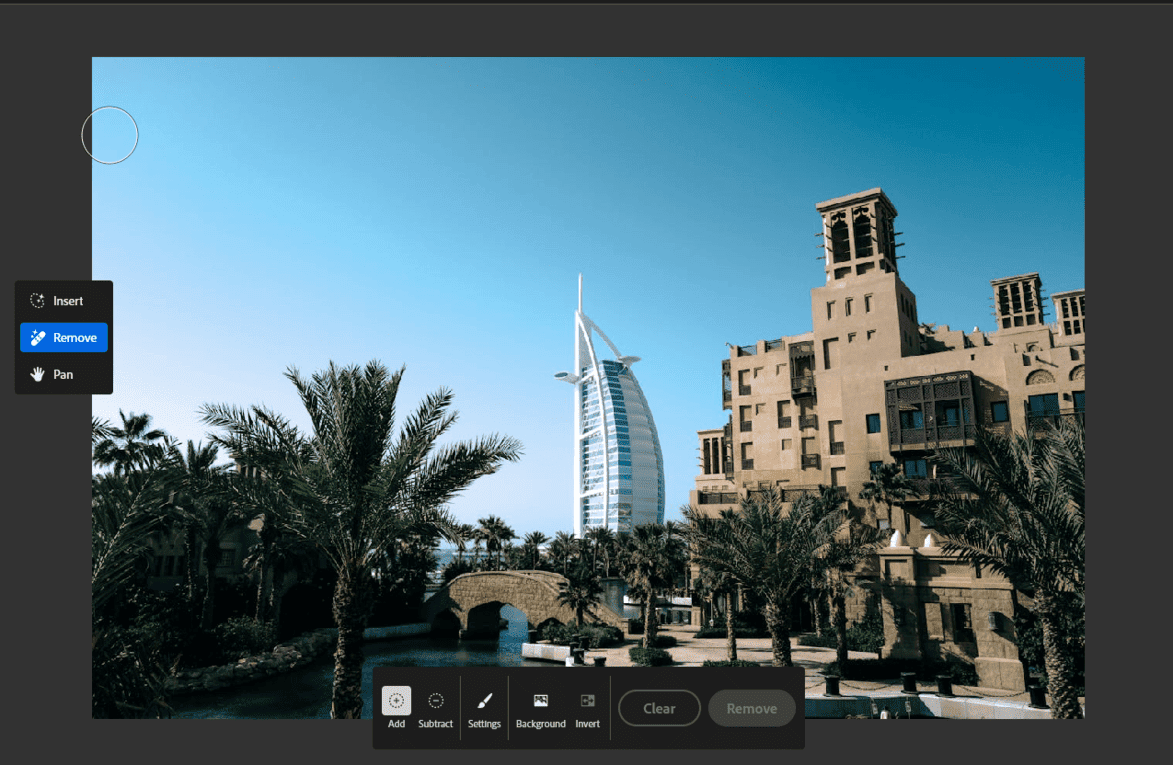
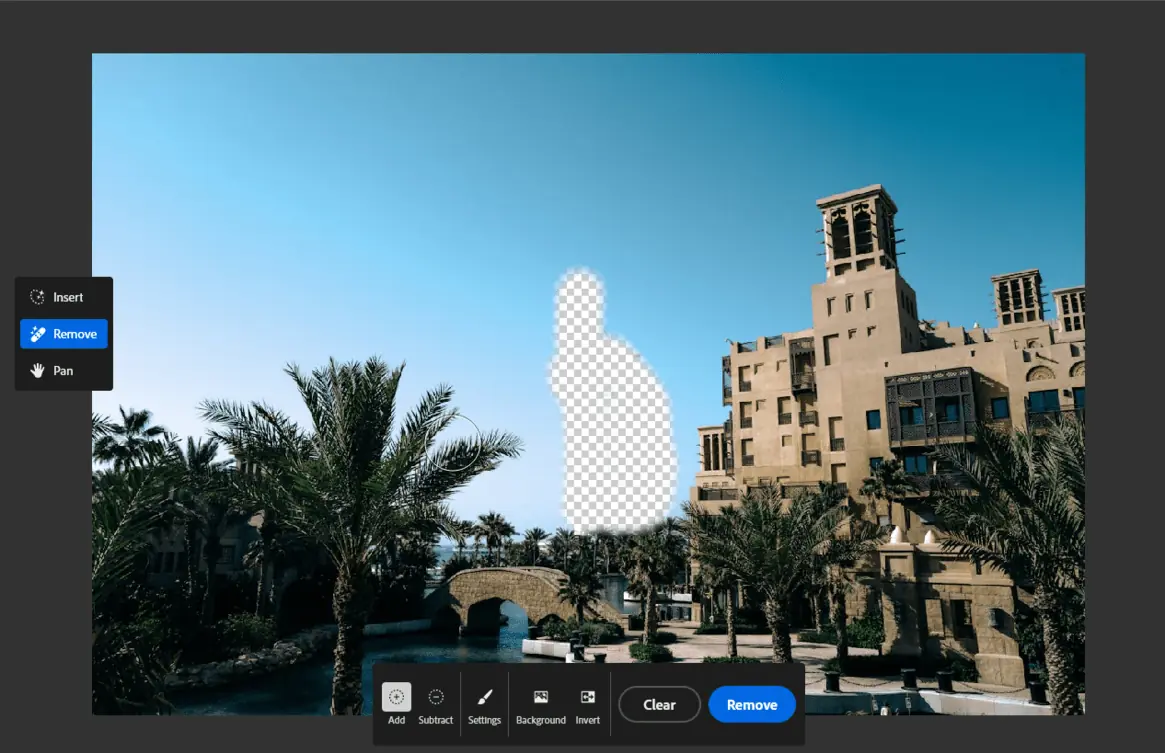
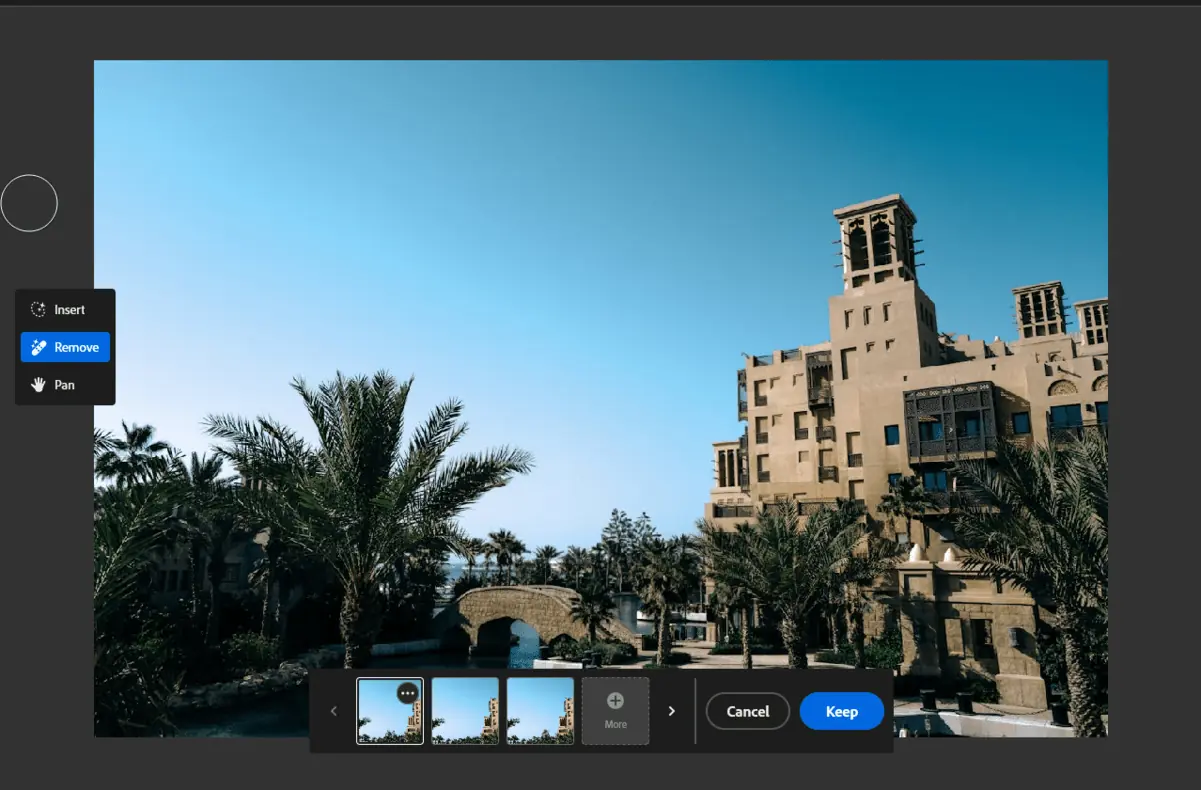
Generative Fill ponuja a neboleč postopek odstranjevanja neželenih elementov. Izberite predmet, ki ga želite izbrisati, in pustite, da AI dela svojo čarovnijo. Okoliške slikovne pike inteligentno zapolnijo vrzel, ohranjajo doslednost scene in realistične teksture.
Poleg tega vam omogoča spreminjanje obstoječih predmetov na vaši sliki. Preprosto ga izberite in uporabite besedilne pozive, da spremenite njegov videz.
Ustvarjanje novih predmetov
Ena najbolj vznemirljivih lastnosti je zmožnost svojemu prizorišču dodajte popolnoma nove predmete. Samo izberite želeno območje in z besedilnim pozivom opišite, kaj želite vključiti.
Generative Fill analizira okoliške slikovne pike, osvetlitev in perspektivo, nato pa ustvari več realističnih različic, med katerimi lahko izbirate.
Predstavljajte si, da dodate veličasten slap ravni pokrajini, živahen šopek mizi ali igrivega mačjega mladiča v skupini otrok – vse z le nekaj kliki in opisno frazo.
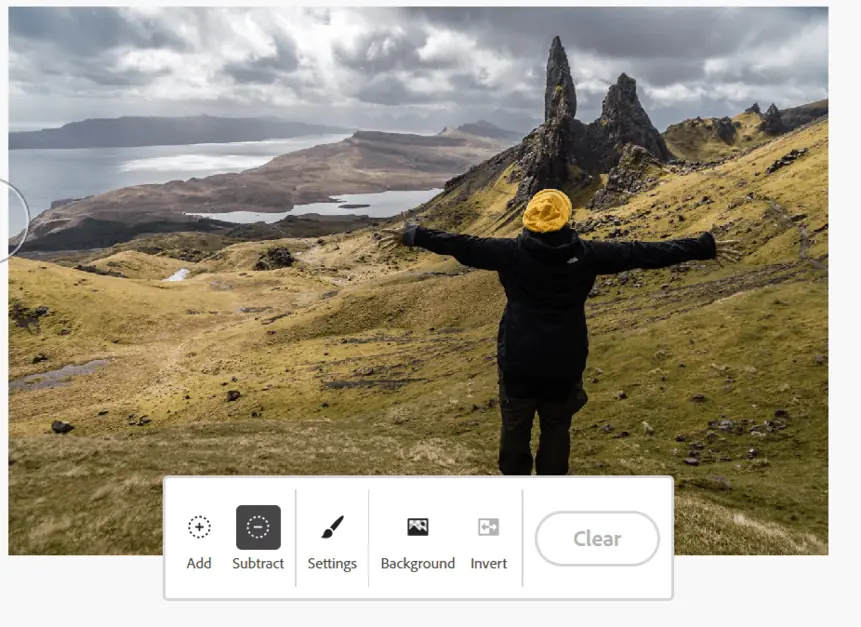
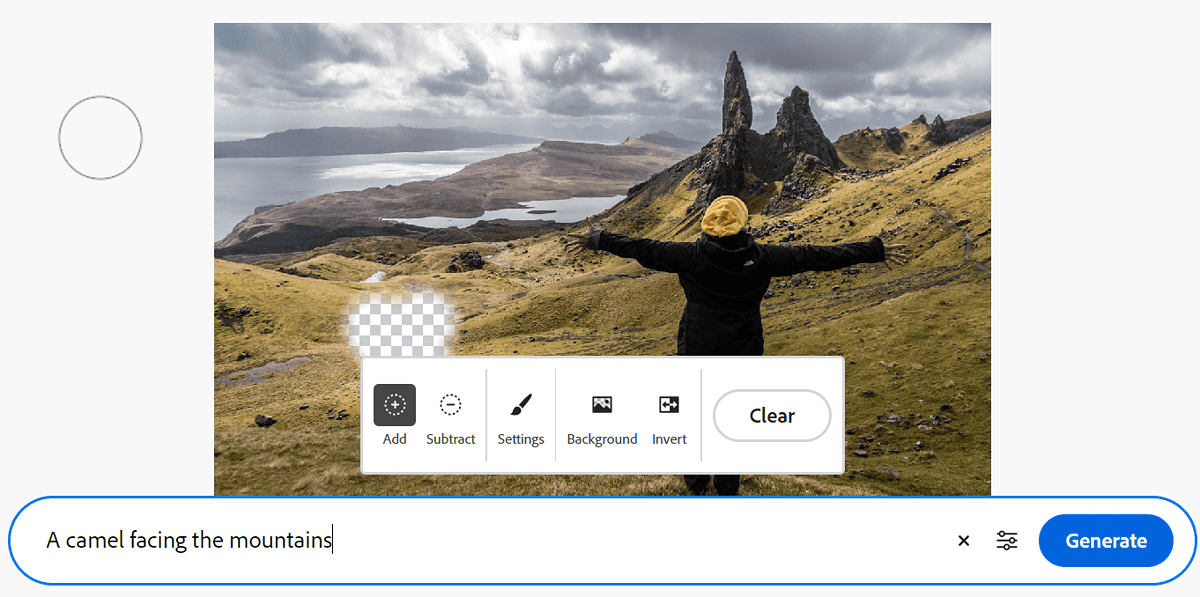
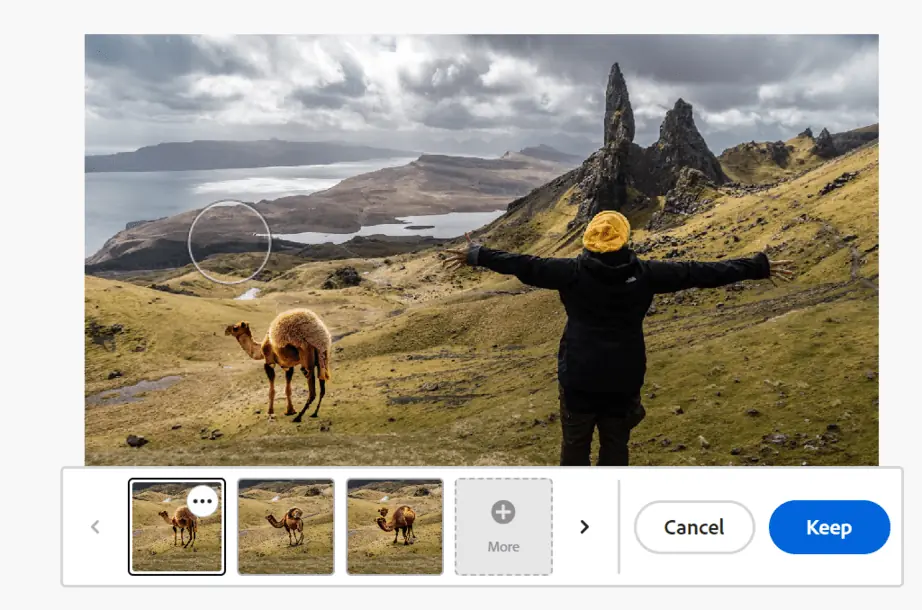
Manipulacija AI brez izgub
Generative Fill deluje naprej več plasti. To pomeni, da lahko eksperimentirate z različnimi različicami in se po potrebi preprosto vrnete na prvotno različico.
Poleg tega se orodje brezhibno integrira z drugimi funkcijami Photoshopa, kar vam omogoča dodatno izboljšanje in personalizacijo vaših stvaritev.
Generiranje ozadja
Photoshop AI Generative Fill naredi manipulacija ozadja brez napora. Platno lahko razširite za širšo pokrajino ali zamenjate moteče ozadje s čudovitim razgledom.
Izberite območje, ki ga želite spremeniti, in izberite želeno dejanje. Vnesete lahko celo besedilne pozive za določene podrobnosti, na primer »podaljšajte plažo z mehkim belim peskom in valovitimi valovi«.
Ustvarjeni rezultati se neopazno zlijejo z obstoječo sceno, pri čemer ohranijo osvetlitev, sence in perspektivo za naraven videz.
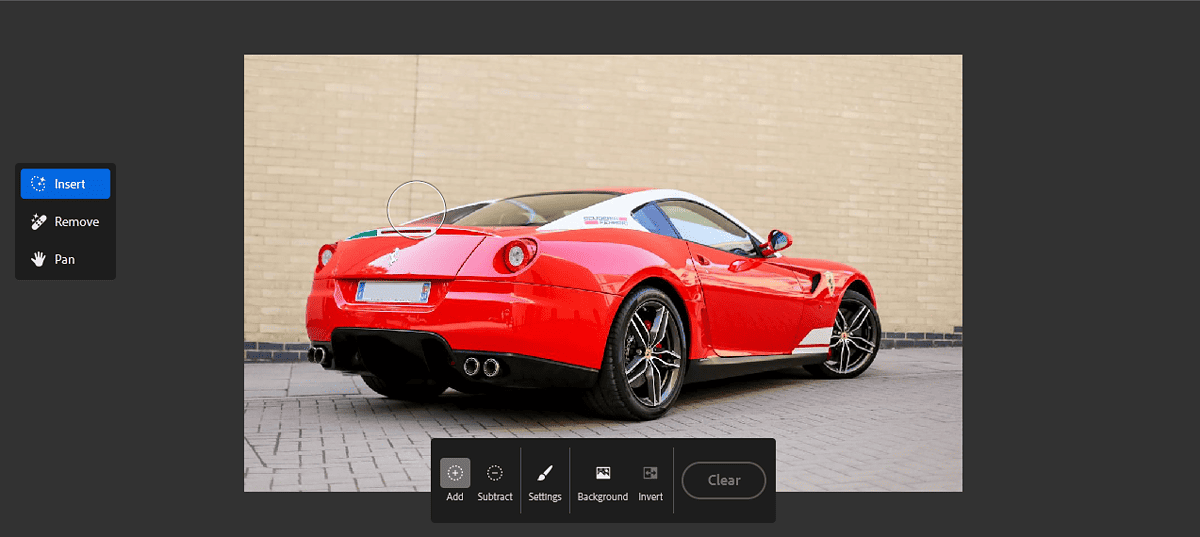
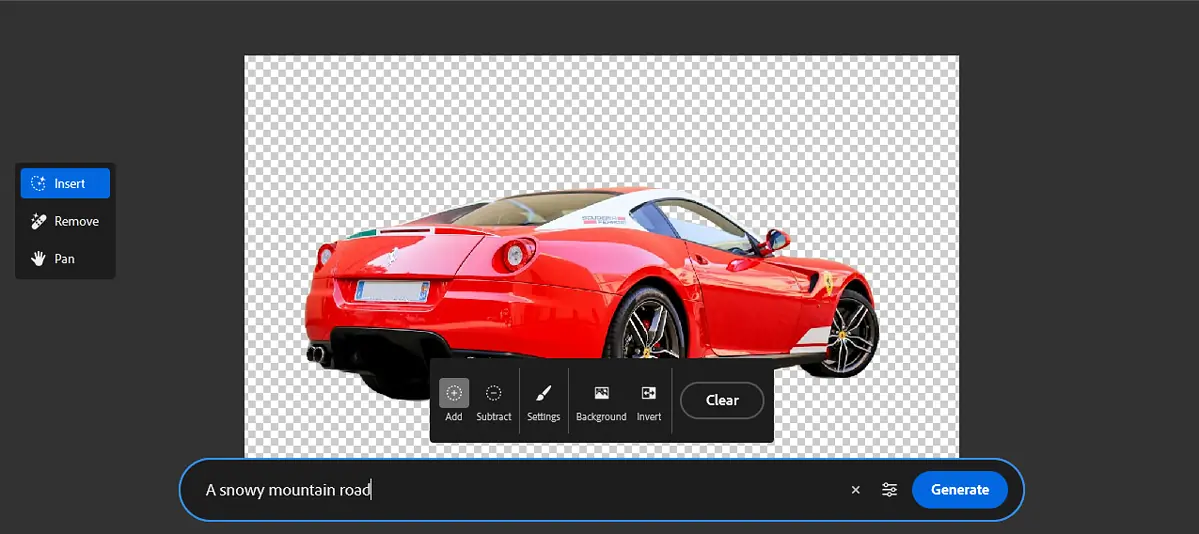
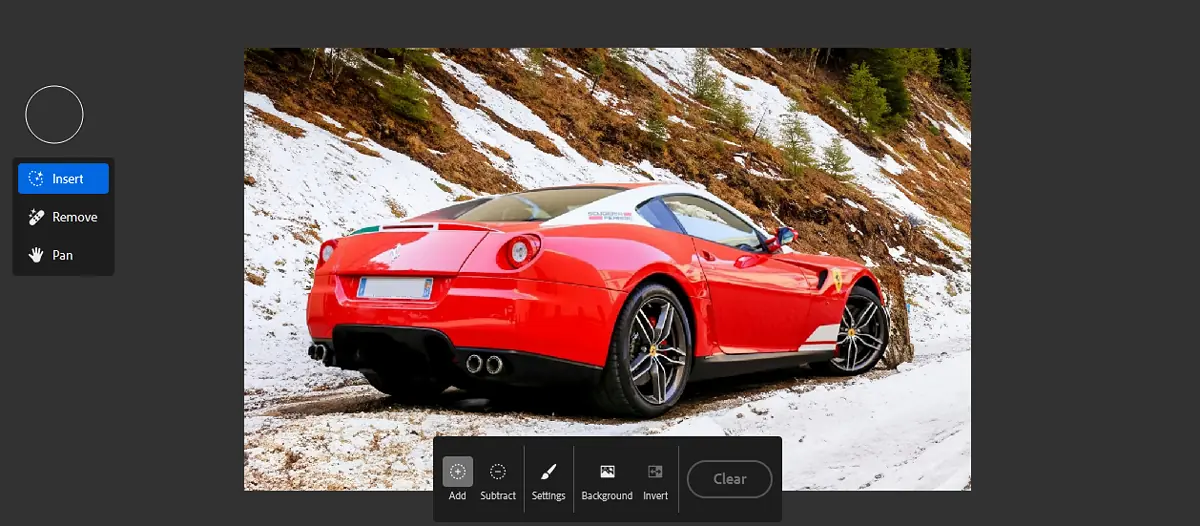
Cene generatorja umetne inteligence Photoshop
Ker je Adobe integriral Generative Fill v Photoshop, vam za funkcije umetne inteligence ne bo treba dodatno plačati.
Spodaj so cenovni paketi:
- Načrt za Photoshop za 29.99 USD na mesec: Posameznikom omogoča dostop do Photoshopa in 500 generativnih AI kreditov na mesec.
- Vse aplikacije Creative Cloud 100 GB za 36.99 USD na mesec: Vključuje vse aplikacije Adobe in 1000 mesečnih generativnih kreditov AI v Photoshopu.
- Paket študentov in učiteljev za 19.99 $ na mesec za prvo leto in 29.99 USD na mesec vsako leto pozneje: omogoča upravičenim učiteljem in študentom dostop do paketa vseh aplikacij Creative Cloud.
- Poslovni paket za 37.99 USD na mesec na licenco: Vključuje vse ekskluzivne poslovne funkcije za Photoshop in 500 generativnih AI kreditov na mesec.
Ti paketi so cenovno dostopni, še posebej, če že uporabljate Photoshop ali druge Adobejeve aplikacije. Medtem ko imajo nekatere generativne storitve umetne inteligence, kot je Midjourney, brezplačno beta različico, Photoshop ponuja bolj vsestranske funkcije, zaradi katerih se plačani načrti splačajo.
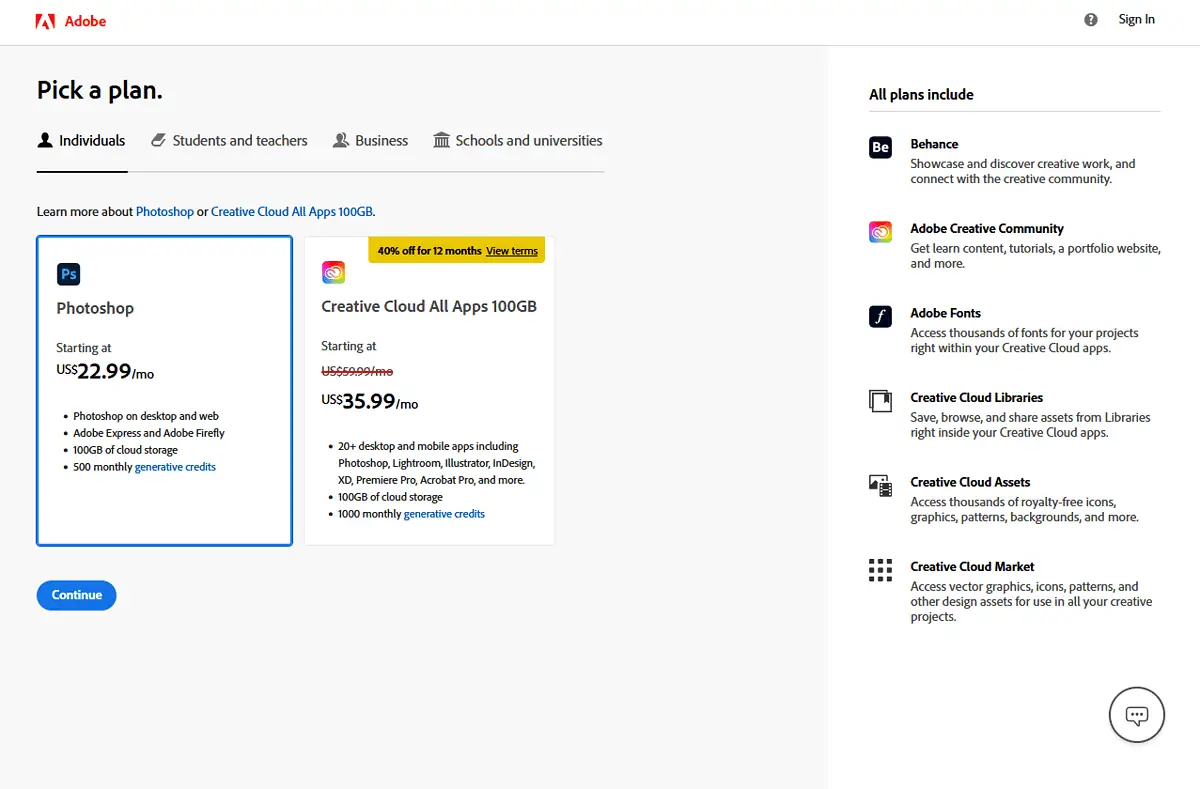
Za kaj je primeren Photoshop AI Generator?
Z velikimi podjetji, ki stlačijo funkcije umetne inteligence v vse, se je normalno spraševati, ali je uporabna v programu Adobe Photoshop. Na srečo se zdi, da številni scenariji ustrezajo Photoshop AI Generatorju.
Dostopno urejanje za vsakogar
Ročno urejanje slik zahteva nekaj spretnosti in izkušenj. Vendar vam Photoshop AI Generator omogoča, da razložite, kako želite, da izgleda vaša slika, medtem ko poskrbi za urejanje.
Čeprav še vedno ni tako nadarjen kot profesionalni urednik, lahko bistveno poenostavi postopek. Prav tako lahko olajša delo profesionalnim urednikom, tako da obravnava preprosta urejanja, medtem ko delajo na bolj zapletenih.
Ustvarjanje modelnih slik
Photoshop AI je lahko uporaben v panogah, kot je gradbeništvo, kjer ne morete povedati, kako bo struktura videti v določenem prostoru.
Na primer, če želite zgraditi hišo poleg stanovanjskih zgradb, lahko uporabite Generative Fill, da dobite grobo predstavo o tem, kako bi izgledala stisnjena med njimi.
Eksperimentiranje
Igranje z generativno umetno inteligenco je lahko zabavno. Ste se kdaj vprašali, kako bi izgledali, ko bi jahali slona? To je samo poziv stran.
Pridobite Photoshop AI Generator
Kako uporabljati Photoshop AI Generator
Generative Fill je integriran neposredno v Adobe Photoshop. Zato vam ne bo treba prenesti nobenih razširitev ali vtičnikov, če imate najnovejšo različico programske opreme.
Spodaj je nekaj korakov, ki sem jih uporabil za ustvarjanje avtomobila:
- Odprite Photoshop in naložite svojo sliko.
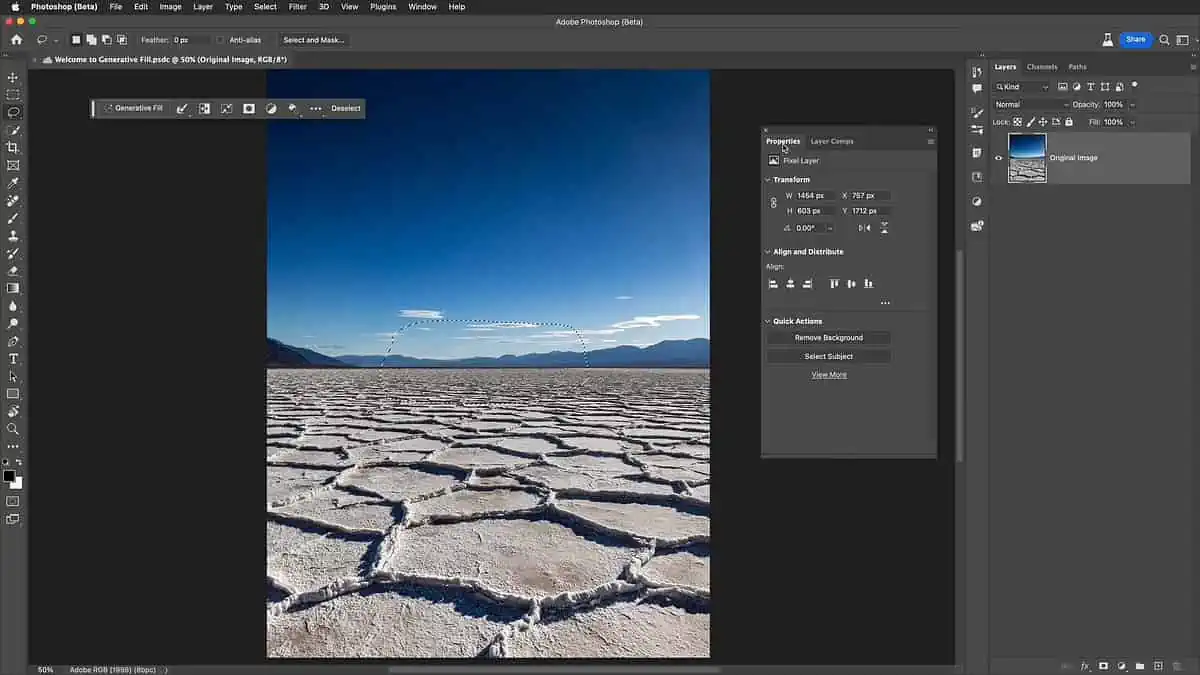
- V zgornjem levem kotu zaslona boste videli Lebdeča vrstica Generative Fill. Kliknite na 3 pike.
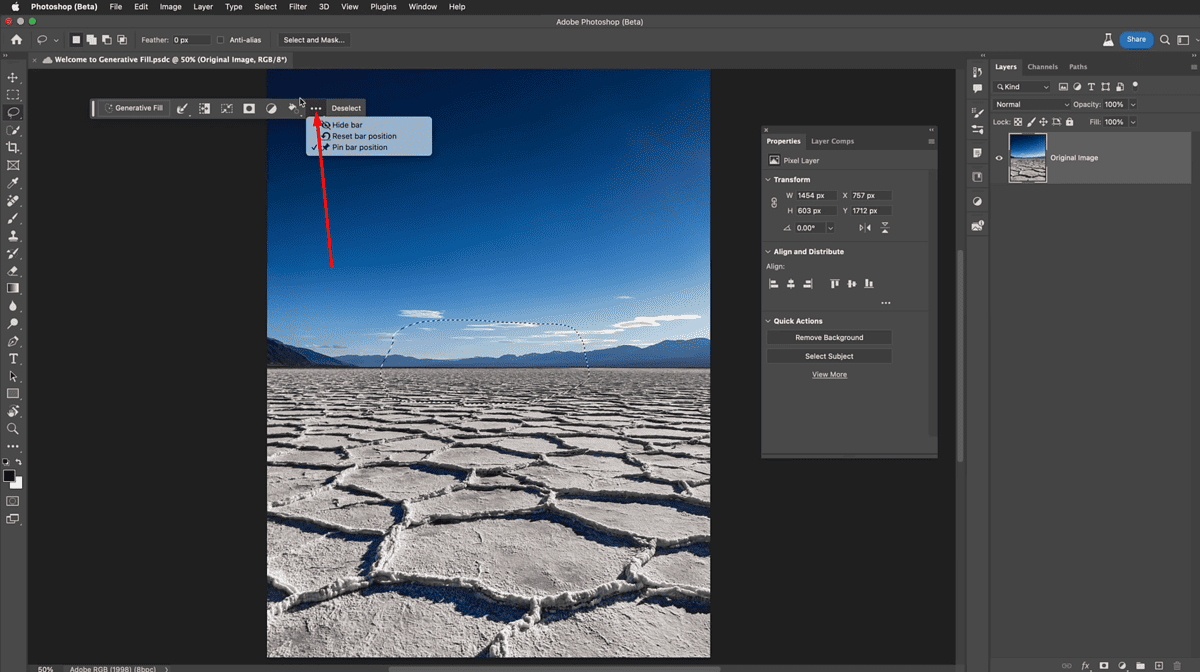
- Izberite Položaj pin bara da se med urejanjem zaklene.
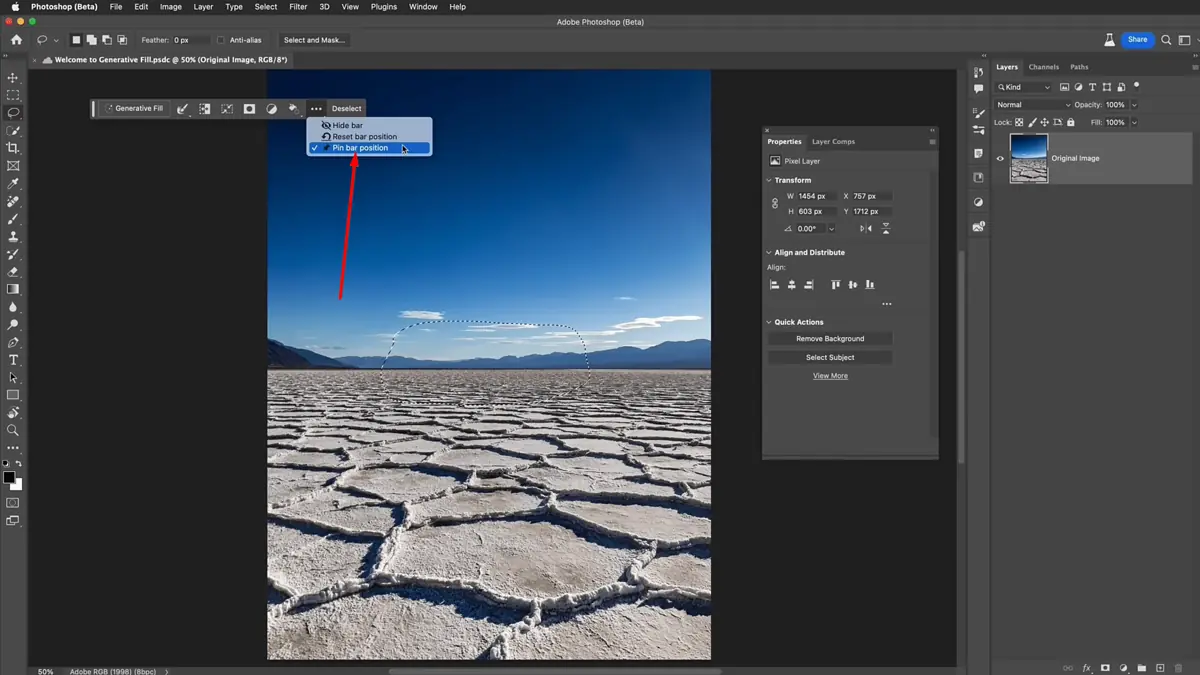
- Izberite, kje na sliki želite uporabiti orodje.
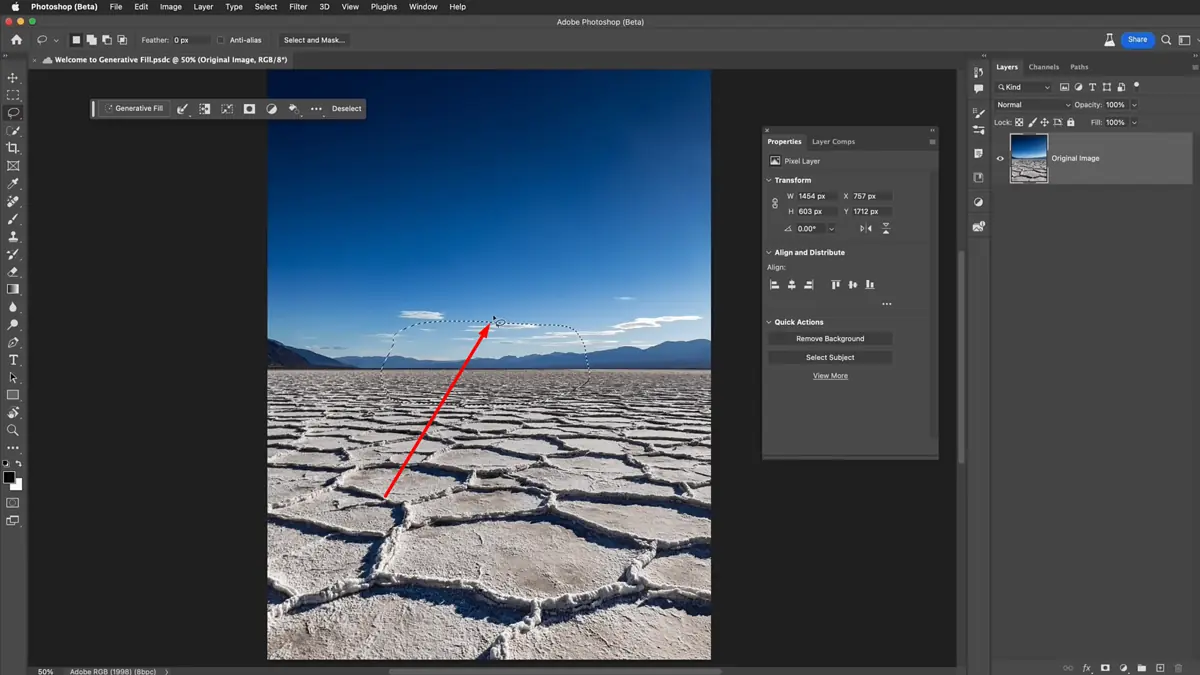
- Kliknite na Generativno polnjenje.
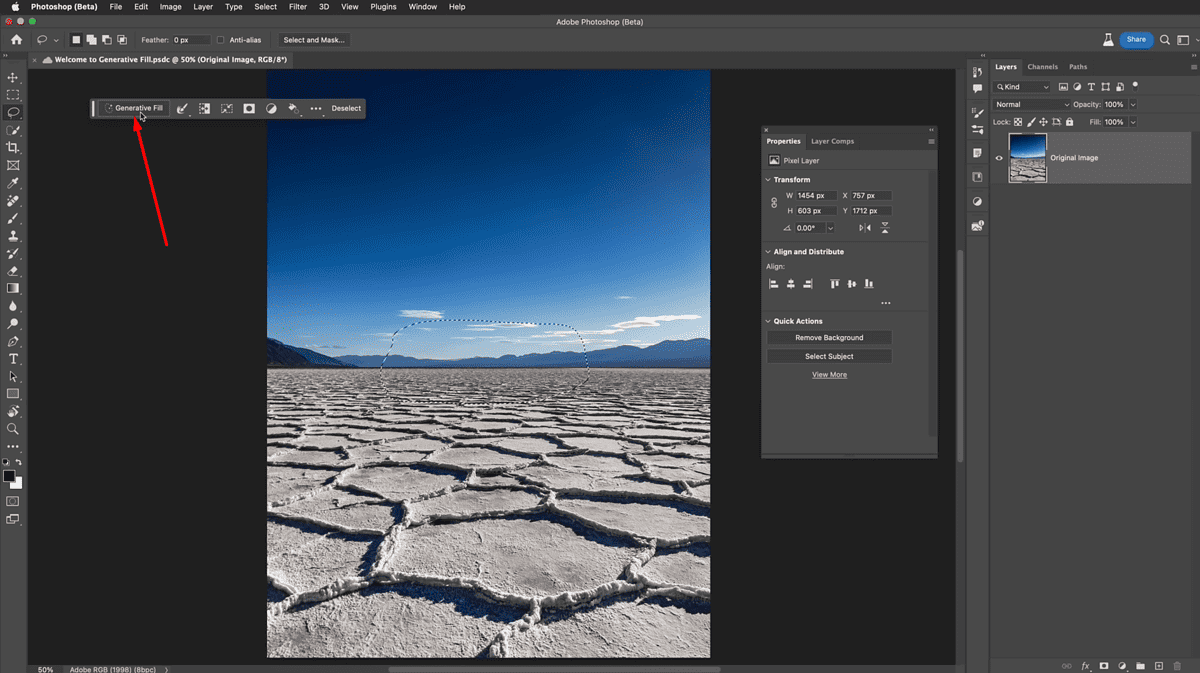
- Napišite svoje poziv. Na sliki sem na primer želel ustvariti avto iz 50. let. Kliknite Ustvarjajo.
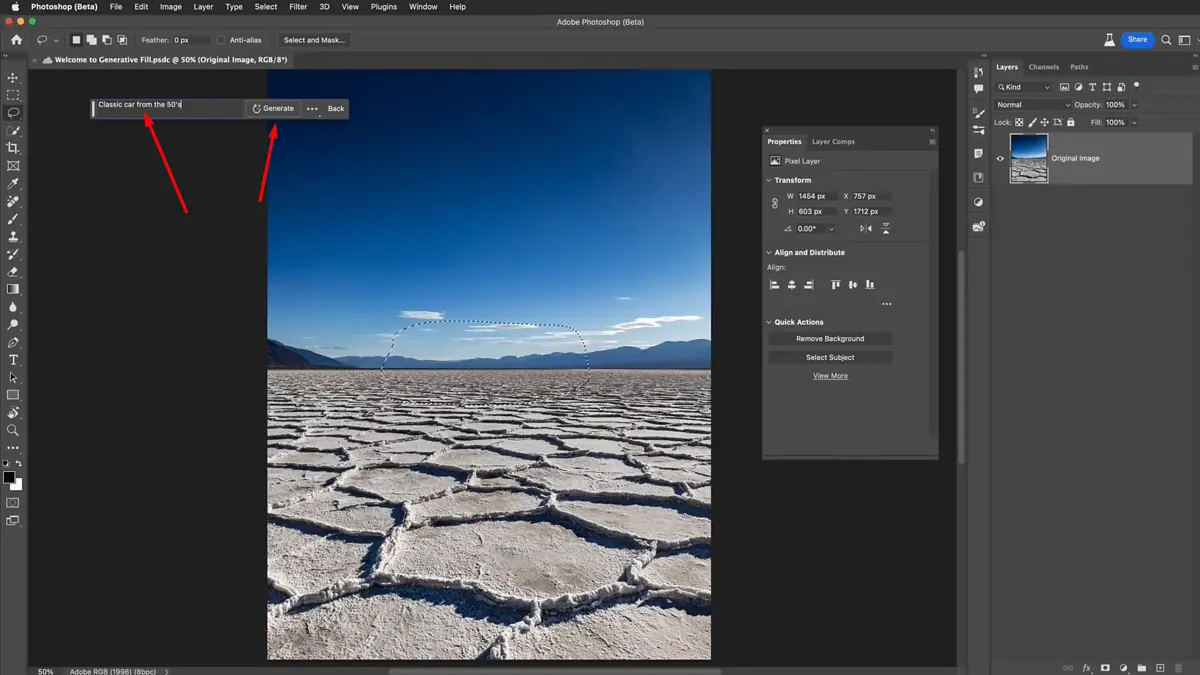
- Photoshop bo uredil ali ustvaril vašo sliko v skladu z vašim pozivom in vam dal 3 različic na izbiro. Nato lahko shranite končne rezultate.
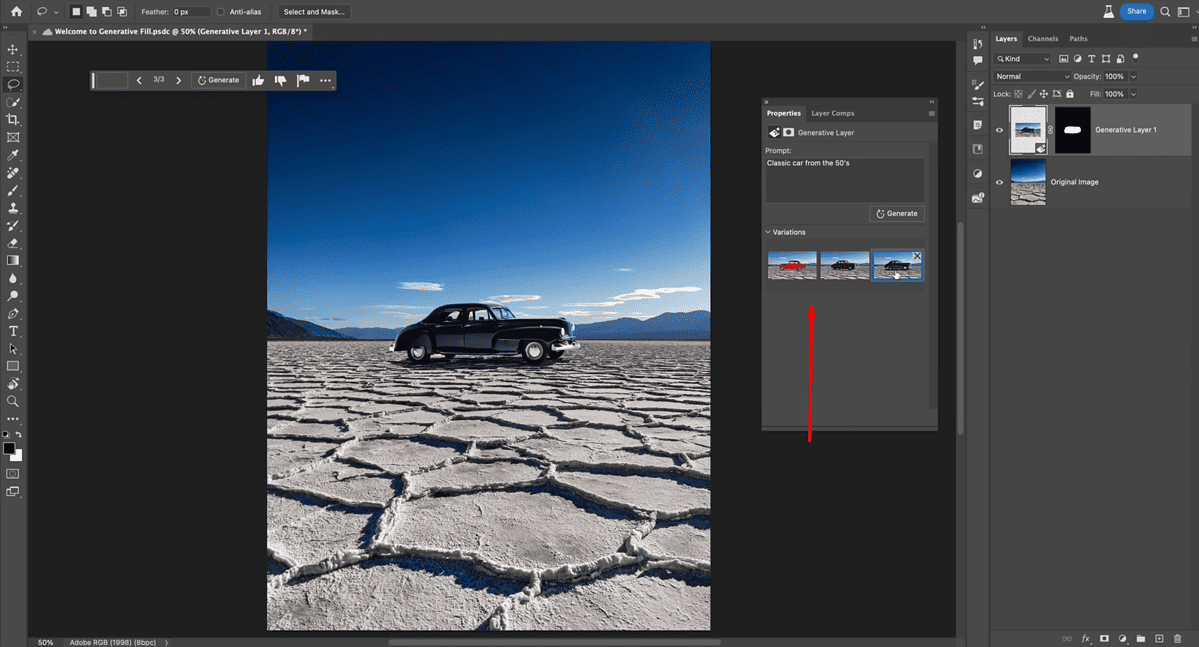
Photoshop je eden najstarejših in najbolj priljubljenih urejevalnikov slik. Medtem ko obstaja nešteto novih orodij za ustvarjanje slik z umetno inteligenco, ima Photoshop AI Generator še vedno svoje mesto pri strokovnjakih za urejanje.
Vendar, če vas ne zanima z uporabo AI za urejanje slik in raje besedilo v sliko priporočam uporabo bolj izpopolnjenih in cenejših možnosti, kot je Midjourney.








